komoot
Plane mit den Karten von Komoot detaillierte Routen und übertrage sie auf deine Uhr, um unterwegs die Navigation zu nutzen! Egal ob du Rennrad fährst, wanderst, radwanderst oder Mountainbike fährst, die überlegene Planungs- und Navigationstechnologie von Komoot ermöglicht dir, ganz leicht mehr von der Natur zu entdecken.
Erstelle ein Komoot Konto, wenn du keines hast. Wenn du dich bei Komoot anmeldest, bekommst du eine kostenlose Region, um alle wesentlichen Funktionen zu testen. komoot empfiehlt, deine Heimatregion als kostenlose Region zu entsperren. Verbinde dann komoot mit Polar Flow und hol dir alle komoot-Touren auf deine Uhr. Jedes Mal, wenn du deine Uhr synchronisierst, werden deine Flow-Routen automatisch mit komoot synchronisiert.
Wenn deine Flow-Trainingsrouten nicht automatisch auf komoot übertragen werden, musst du die Verbindung über die Flow-Einstellungen trennen und wieder herstellen.
Hilfe zur Verwendung von komoot findest du auf der Support-Seite unter support.komoot.com/hc/de
Komoot-Routen erfordern die GPS Aufzeichnungsrate pro Sekunde. Sie kann nicht mit Aufzeichnungsraten von 1 oder 2 Minuten verwendet werden.
Dein komoot- und dein Polar Flow-Konto verbinden
Stelle zuerst sicher, dass du über ein Polar Flow-Konto und ein komoot-Konto verfügst. Du kannst dein komoot- und dein Polar Flow-Konto im Polar Flow Webservice oder in der Polar Flow App verbinden.
Gehe in der Polar Flow App zum Hauptmenü und wähle Allgemeine Einstellungen > Verbinden > komoot > Verbinden. Wähle alternativ im Hauptmenü Favoriten und tippe auf die Taste Verbinden.
Gehe im Polar Flow Webservice auf Einstellungen > Partner > komoot > Verbinden. Alternativ kannst du auf Favoriten gehen, wenn du auf das Favoriten-Symbol ![]() oben auf der Seite klickst, und klicke dann auf die Taste Verbinden.
oben auf der Seite klickst, und klicke dann auf die Taste Verbinden.

Nachdem du dein komoot- und dein Polar Flow-Konto verbunden hast, werden alle deine geplanten komoot-Touren, die in einer Region starten, die du in deinem komoot-Konto entsperrt hast, mit deinen Favoriten in Polar Flow synchronisiert. Entsprechend werden alle deine Flow-Trainingsrouten mit komoot synchronisiert.
komoot-Routen mit deiner Uhr synchronisieren
Grit X2 Pro/Vantage V3: Wenn du neue Routen in komoot erstellst, werden sie automatisch von komoot in deine Favoriten in Polar Flow übertragen und mit den Routen auf deiner Uhr synchronisiert, sobald du die Uhr das nächste Mal mit der Flow App synchronisierst.
Du kannst im Polar Flow Webservice oder in der App die Routen auswählen, die du auf deine Uhr übertragen möchtest. Auf deiner Uhr kannst du maximal 100 Favoriten speichern. In Flow kannst du maximal 150 Routen von komoot speichern.
Gehe in der Polar Flow App zum Menü Geräte und auf die Geräteseite. Scrolle auf der Seite nach unten und tippe auf Hinzufügen/Entfernen, um deine aktuellen Favoriten auf der Uhr zu sehen.
- Du kannst die Routen auf der Uhr durch Tippen und Halten
 (iOS) /
(iOS) /  (Android) rechts und Ziehen der Routen zum gewünschten Ort umsortieren.
(Android) rechts und Ziehen der Routen zum gewünschten Ort umsortieren. - Um eine Route hinzuzufügen oder zu entfernen, tippe erneut auf Hinzufügen/Entfernen, um auf alle deine Favoriten zuzugreifen.
- Du kannst die Favoriten nach Name, Geändert und Typ sortieren.
- Um eine Route von der Uhr zu entfernen, schiebe den Schalter nach links. Um eine Route hinzuzufügen, drehe den Schalter nach rechts.
- Synchronisiere deine Uhr mit der App, um die Änderungen zu speichern.
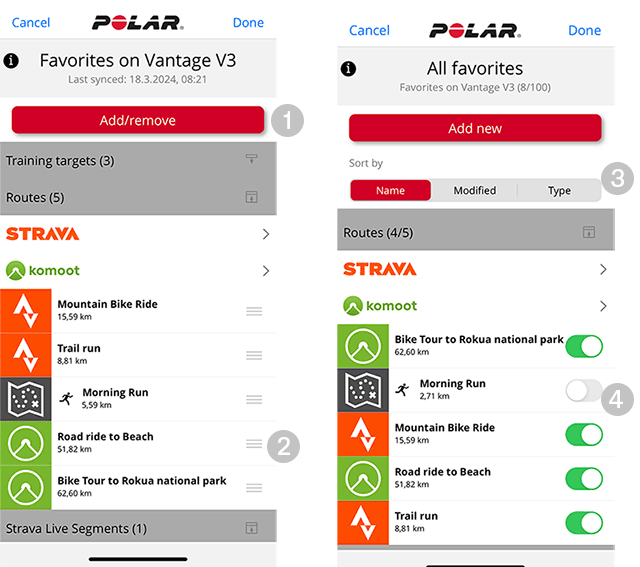
Klicke im Flow-Webservice auf das Favoriten-Symbol ![]() in der Menüleiste oben auf der Seite, um auf deine Favoritenseite zuzugreifen.
in der Menüleiste oben auf der Seite, um auf deine Favoritenseite zuzugreifen.
- Wähle die Routen, indem du auf die Auswahlkästchen links neben der Routenliste klickst, um sie auf die Synchronisierungsliste für deine Uhr rechts zu verschieben. Wenn du geplante neue Routen mit komoot hast, kannst du sie in der Routenliste aktualisieren, wenn du auf die
 Taste klickst.
Taste klickst. - Du kannst die Reihenfolge der Routen auf deiner Uhr durch Ziehen und Ablegen ändern. Du kannst einzelne Routen durch Klicken auf X oder alle Routen auf einmal durch Klicken auf LÖSCHEN entfernen. Sie bleiben weiterhin in deinen Favoriten verfügbar, auch wenn du sie von deiner Uhr löschst.
- Synchronisiere deine Uhr, um deine Änderungen zu speichern. Grit X2 Pro/Vantage V3: Beachte, dass du deine Uhr mit der Polar Flow App synchronisieren musst, um die Routen zu übertragen. Routen können nicht mit der Polar FlowSync Software auf deinem Computer auf die Uhr synchronisiert werden.

Weitere Informationen zur Verwaltung deiner Favoriten im Polar Flow Webservice und in der App findest du unter Favoriten und Trainingsziele in Polar Flow verwalten.
Trainingseinheit mit einer komoot-Route starten
Grit X2 Pro / Vantage V3:
- Drücke im Vorstartmodus die LICHT-Taste oder tippe auf
 , um das Schnellmenü zu öffnen.
, um das Schnellmenü zu öffnen. - Wähle in der Liste die Option Routen und dann die komoot-Route, der du folgen möchtest.
- Lege den Startpunkt der Route fest: Startpunkt, Punkt auf Route, Endpunkt in umgekehrter Richtung oder Punkt auf Route in umgekehrter Richtung.
- Wähle das Sportprofil aus, das du verwenden möchtest, und starte die Trainingseinheit.
- Deine Uhr gibt dir die Route vor. Beim Erreichen des Startpunktes wird Routen-Startpunkt gefunden angezeigt. Dann kann es losgehen.

Deine Uhr leitet dich auf deiner Route mit Turn-by-Turn-Anweisungen.
Du kannst eine Route während einer Trainingseinheit aus der Ansicht Kartennavigation (wenn das im verwendeten Sportprofil aktiviert ist) auswählen, oder auch vom Schnellmenü, wenn du deine Trainingseinheit anhältst.
Grit X / Grit X Pro / Pacer Pro / Vantage V2:
- Drücke im Vorstartmodus die LICHT-Taste oder tippe auf
 , um das Schnellmenü zu öffnen.
, um das Schnellmenü zu öffnen. - Wähle in der Liste die Option Routen und dann die komoot-Route, der du folgen möchtest.
- Lege den Startpunkt der Route fest: Startpunkt, Punkt auf Route, Endpunkt in umgekehrter Richtung oder Punkt auf Route in umgekehrter Richtung.
- Wähle das Sportprofil aus, das du verwenden möchtest, und starte die Trainingseinheit.
- Deine Uhr gibt dir die Route vor. Beim Erreichen des Startpunktes wird Routen-Startpunkt gefunden angezeigt. Dann kann es losgehen.

Deine Uhr leitet dich auf deiner Route mit Turn-by-Turn-Anweisungen.
Du kannst eine Route während einer Trainingseinheit aus dem Schnellmenü auswählen, wenn du deine Trainingseinheit anhältst.